
Android Enterprise は、Google が提供しているサービスで、企業や組織が Android デバイスを効率的に管理し、セキュリティを確保するためのサービスです。この Android Enterprise と Microsoft Intune(以下 Intune)を連携できることはご存知でしょうか。
本記事では、Intune と「マネージド Google Play アカウント」を連携する方法をご紹介いたします。
はじめに
Intune で Android デバイスを管理するとき、多くの場合 Android Enterprise サービスと Intune を連携させます。その際に必要になるのが ”マネージド Google Play アカウント” です。
従来は Google アカウントを作成した上で Intune と連携させる必要がありましたが、2024年8月以降、Google アカウントの代わりに Microsoft アカウントを マネージド Google Play アカウントとして利用できるようになりました。
これにより、Google アカウントを別途作成する必要がなくなり、ID・パスワードの管理の負担を軽減できるようになりました。
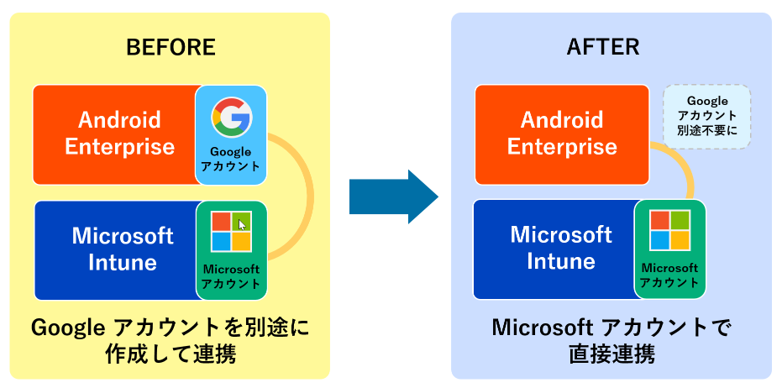
Microsoft Intune 上での連携方法
Intune と マネージド Google Play アカウントを連携させる際の方法も変更されているので、実際の画面とともにご紹介いたします。
1.Intune 管理センターの [デバイス] > [Android] > [登録] から [マネージド Google Play] を選択し、[Google を起動して今すぐ接続します。] を選択します。
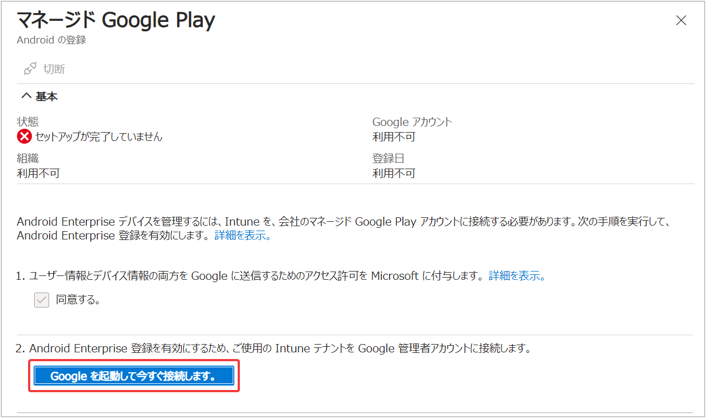
2.新しいウィンドウが開くので、組織の Microsoft アカウントを入力して [次へ] を選択します。
※ Intune 管理センターにサインインしている Microsoft Entra アカウントの使用を推奨します。
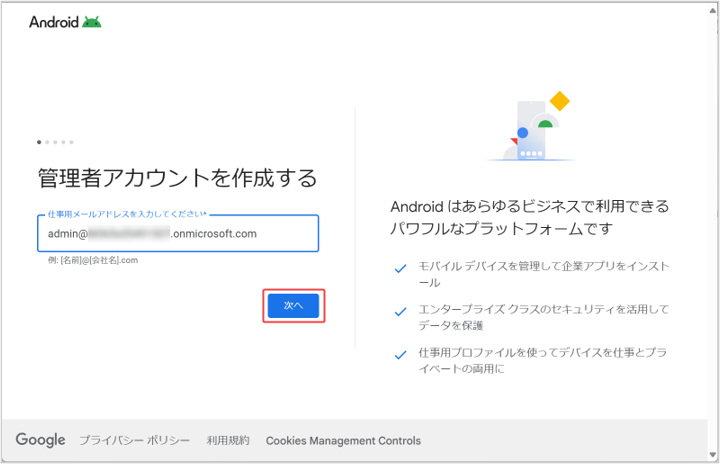
3.[Microsoft でログイン] を選択します。
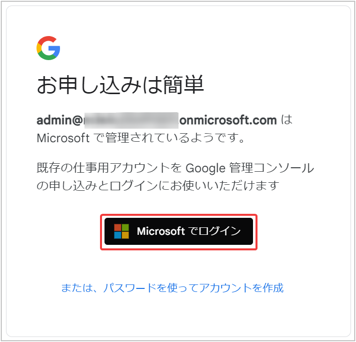
4.[組織の代理として同意する] を選択し、[承諾] を選択します。
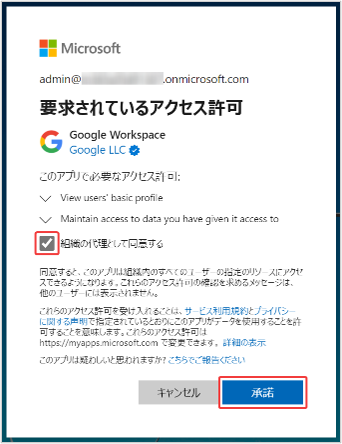
5.[会社名] を入力し、[続行] を選択します。
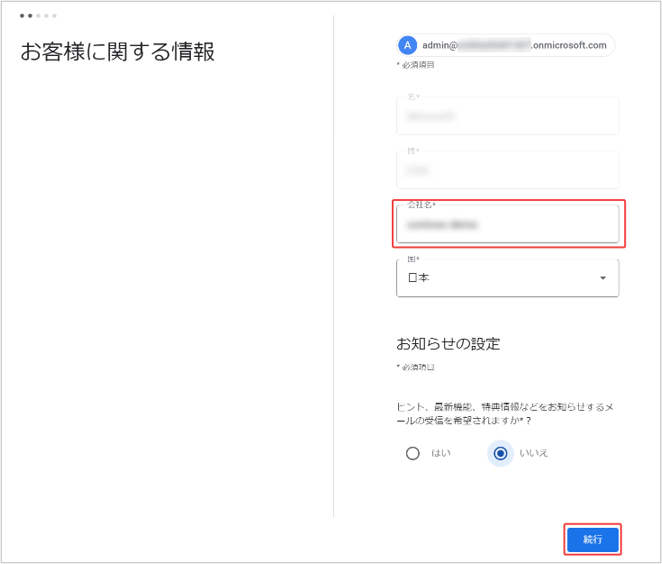
6.そのまま [次へ] を選択します。
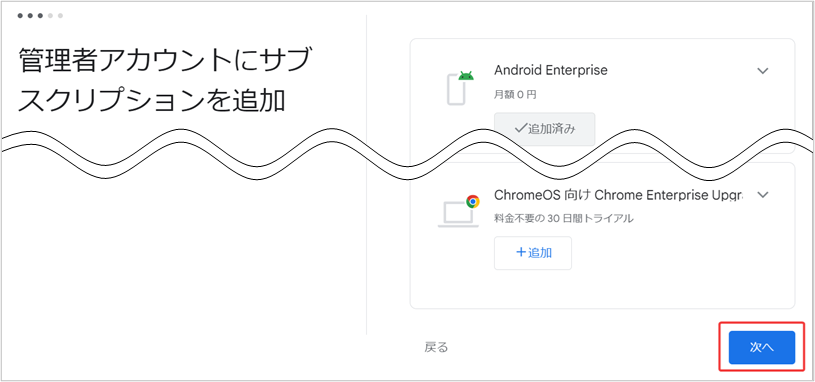
7.[同意して続行] を選択します。
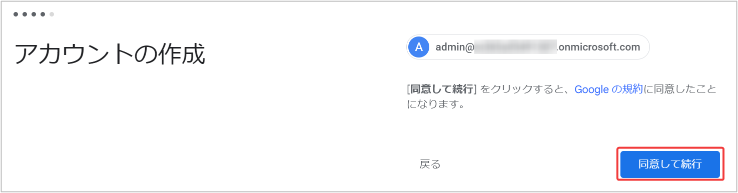
8.[許可してアカウントを作成] を選択します。
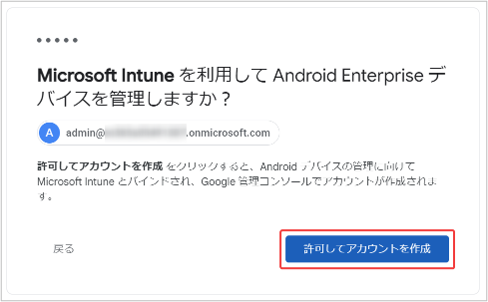
9.連携が完了すると Intune 管理センター上で以下のように表示されます。
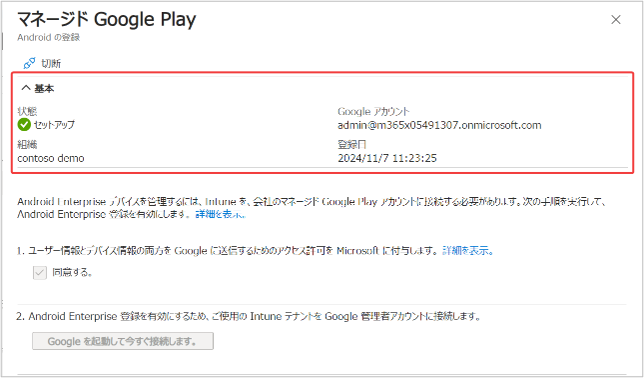
以上の方法で Microsoft アカウントを使って Android Enterprise と Intune を連携させることができます。なお、これから新しく連携を行う場合はこちらの方法が推奨されていますが、既存の連携に関しては今まで通りの方法を引き続き利用し続けることができます。
Intune など Microsoft 365 製品の導入を検討するにあたってのご相談や導入支援をご希望の場合、お気軽にお問い合わせください。
